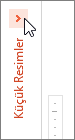Normal (düzenleme) görünümünde, slayt küçük resim bölmesi PowerPoint penceresinin sol kenar boşluğunda yer alır. Bir slayttan diğerine kolayca geçmenize veya slaytlarınızın sırasını yeniden düzenlemenize (sürükleyerek) olanak tanır.
Bilgisayarda ve macOS'ta bölmenin boyutu ayarlanabilir: Bölmeyi genişletebilir veya daraltabilir ve görünümden tamamen gizleyebilirsiniz. Bölmenin sağ kenarının üzerine gelin, ardından tıklayıp sürükleyerek genişliği ayarlayın. Tüm yolu sola sürüklerseniz bölme tamamen daraltılır.
Web için PowerPoint küçük resimler bölmesi genişlikte sabittir ve her zaman görünür durumdadır.
Slayt küçük resim bölmesini gösterme veya boyutunu artırma
Soldaki slayt küçük resimleri gizli veya dar bir konumda olduğunda, bunları göstermek veya genişletmek için aşağıdakileri yapın:
-
Görünüm sekmesinin Sunu Görünümleri grubunda Normal'e tıklayın.
-
Küçük resim bölmesinin dikey kaydırma çubuğunun sağ kenarının üzerine gelin. Fare işaretçisi çift başlı bir oka dönüşür:
-
Bölmeyi genişletmesi için fareyi tıklatıp sağa doğru sürükleyin.
-
Küçük resimler gizliyse daraltılmış Küçük Resimler çubuğunu görürsünüz; slayt küçük resimlerini yeniden göstermek için tıklayın:
Slayt küçük resim bölmesinin boyutunu gizleme veya küçültme
Slayt bölmesinde düzenleme alanınızı en üst düzeye çıkarmak için, soldaki slayt küçük resimlerini gizleyebilir veya daraltabilirsiniz.
-
Görünüm sekmesinin Sunu Görünümleri grubunda Normal'e tıklayın.
-
Küçük resim bölmesinin dikey kaydırma çubuğunun sağ kenarının üzerine gelin. Fare işaretçisi çift başlı bir oka dönüşür:
-
Bölmeyi daraltmak için fareyi tıklatıp sola doğru sürükleyin. Pencerenin sol kenar boşluğuna kadar sürüklerseniz bölme görünümden tamamen daraltılır.
Slayt küçük resimlerini gösterme veya boyutunu artırma
Soldaki slayt küçük resimleri gizli veya dar bir konumda olduğunda, bunları göstermek veya genişletmek için aşağıdakileri yapın:
-
Görünüm menüsünde Normal (⌘+1) öğesini seçin
-
Küçük resim bölmesinin sağ kenarının üzerine gelin. Fare işaretçisi çift başlı bölücü oka dönüşür:
-
Bölmeyi genişletmesi için fareyi tıklatıp sağa doğru sürükleyin.
-
Küçük resim bölmesi görünümden tamamen gizlenmişse uygulama penceresinin sol kenarına da bakabilirsiniz. Fare işaretçisi tek başlı bölücü oka dönüşür:
-
Bölmeyi açmak ve genişletmek için fareyi sağ tıklatıp sürükleyin.
Slayt küçük resimlerinin boyutunu gizleme veya küçültme
Slayt bölmesinde düzenleme alanınızı en üst düzeye çıkarmak için, soldaki slayt küçük resimlerini gizleyebilir veya daraltabilirsiniz.
-
Görünüm menüsünde Normal (⌘+1) öğesini seçin
-
Küçük resim bölmesinin sağ kenarının üzerine gelin. Fare işaretçisi çift başlı bölücü oka dönüşür:
-
Bölmeyi daraltmak için fareyi tıklatıp sola doğru sürükleyin. Pencerenin sol kenarına kadar sürüklerseniz bölme görünümden tamamen daraltılır.